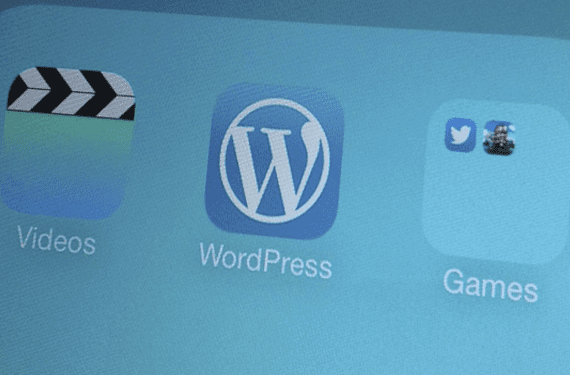
Oui, malgré l'odyssée qui était initialement censée se mettre à jour vers iOS 7 vous l'avez réalisé, nous vous dirons que La communauté la plus bizarre de tout ce qui concerne les iDevices s'est déjà mise au travail pour trouver tout ce qu'iOS 7 cache en interne.
Et est-ce qu'en l'absence de jailbreak, vous devez trouver tous les bugs possibles qu'il peut avoir pour obtenir une autre nouvelle fonction. La recherche a donné des résultats et ils ont trouvé un astuce pour arriver à cacher des applications et des dossiers, et une autre pour créer des dossiers dans d'autres dossiers. Après le saut, nous vous expliquons comment le faire ...
A priori ils sont deux méthodes qui nécessitent un peu de pratique car ce sont encore des bugs et il y a d'autres étapes qui peuvent vous étouffer comme cela nous est arrivé. Essayez-les et dites-nous comment vous avez fait!
Créer des dossiers dans d'autres dossiers:
- Créez deux dossiers sur la même page d'écran d'accueil
- Appuyez sur le dossier que vous souhaitez déplacer et maintenez-le enfoncé, puis appuyez immédiatement deux fois sur le bouton Accueil pour accéder au multitâche
- Appuyez sur la première page du multitâche pour revenir à l'écran d'accueil
- Appuyez sur le dossier vers lequel vous souhaitez déplacer le dossier que vous avez sélectionné à l'étape 1
- Appuyez une fois sur le bouton Accueil et le dossier se déplacera vers le dossier de réception
Masquer les dossiers et les applications, suit plus ou moins la même formule avec quelques différences:
- Créez un dossier sur la première page de l'écran d'accueil rempli d'applications
- Placez le dossier ou l'application que vous souhaitez masquer dans le dock
- Appuyez sur le dossier ou l'application que vous souhaitez masquer et appuyez immédiatement deux fois sur le bouton Accueil pour accéder au multitâche
- Appuyez sur la première page du multitâche pour revenir à l'écran d'accueil
- Appuyez sur le dossier vers lequel vous souhaitez déplacer le dossier que vous avez sélectionné à l'étape 1
- Appuyez en dehors du dossier pour le fermer
- Appuyez une fois sur le bouton Accueil et l'application ou le dossier que nous avions sélectionné disparaîtra complètement
Pour que tout retourne à son état initial avec le redémarrage de l'appareil sera valide. De plus, pour démarrer les applications cachées, vous devrez les rechercher sous les projecteurs et vous pourrez les utiliser sans aucun problème.
Nous restons coincés dans l'étape dans laquelle, en maintenant l'application pressée, vous devez entrer dans le multitâche, mais c'est pratique et vous y parviendrez. Vous pouvez vérifier que la méthode fonctionne avec cette vidéo de nos amis sur iDownloadBlog.
Plus d'informations - Expérience: l'odyssée de la mise à jour d'un appareil vers iOS 7 , Un bug dans l'écran de verrouillage d'iOS 7, permet d'accéder aux photos
La source - iDownloadBlog
